
Excel VBA 基礎学習 第5回
第5回では、VBAの練習として「セルを選択するプログラム」の記述を行います。この回も「模写」を通して、VBAでどのように記述するのかを学習します。
第1章 VBAの練習
【目標】
ワークシートを選択するプログラムを記述して実行できる。(第3回)
アクティブシートを変更するプログラムを記述する。(第4回)
セルを選択するプログラムを記述して実行できる。(第5回)
アクティブセルを変更するプログラムを記述して実行できる。(第6回)
セルに値を代入するプログラムを記述して実行できる。(第7回)
セルの値を取得するプログラムを記述して実行できる。(第8回)
セルを移動するプログラムを記述して実行できる。(第9回)
指定範囲を選択するプログラムを記述して実行できる。(第10回)
処理の選択を行うプログラムを記述して実行できる。(第11回)
処理の反復を行うプログラムを記述して実行できる。(第12回)
セルの色、罫線、フォント、値を扱うプログラムを記述して実行できる。(第13回)
第1節 プロシージャの記述練習と動作内容の確認
第3回以降で行うVBAの練習は、第1回と第2回で作成した「vba1.xlsm」の標準モジュール「practice_1」に記述を行います。但し、ここでの記述では具体的な文法等には触れず、入力に慣れることを目標に学習を進めます。
第2節 セルを選択するプログラム
VBEを起動して「practice_1」モジュールの「sample3」プロシージャに次のように入力を行います。

まずは、これまでと同様に「大文字でW」「小文字でorksheets」と記述します。最後の「s」の付け忘れに注意して下さい。
その後「()」を準備します。この入力は半角英数字入力で「Shiftキー」を押しながら「8」と「9」を押下します。
続けて「()」の中に「""」ダブルクォーテーションをふたつ準備します。ダブルクォーテーションは「Shiftキー」を押しながら「2」を2回押下します。
「""」ダブルクォーテーションの中にはワークシートの名前を準備します。
その後、「.」ドットを入力して、「大文字でR」「小文字でange」と記述します。「Range」はセルを範囲で取り込むことができます。
その後「()」を準備し、「()」の中に「""」ダブルクォーテーションをふたつ準備します。
Range()の「""」ダブルクォーテーションの中にはセルの名前を入力します。上のプロシージャでは「D4」を設定しています。
その後、更に「.」ドットを入力して、最後の「Select」を記述します。このプログラムを実行すると、ワークシート「Sheet1」のセル「D4」を選択することができます。
プロシージャの記述が完了したら、デバッグタグの「VBAProjectのコンパイル」を実行します。

この操作を行うときはカーソルが実行したいプロシージャに入っていることが必要です。

記述内容に文法的なミスがなければコンパイルは完了です。続けて記述したプロシージャの実行を行います。カーソルが実行したいプロシージャに入っていることを確認してください。
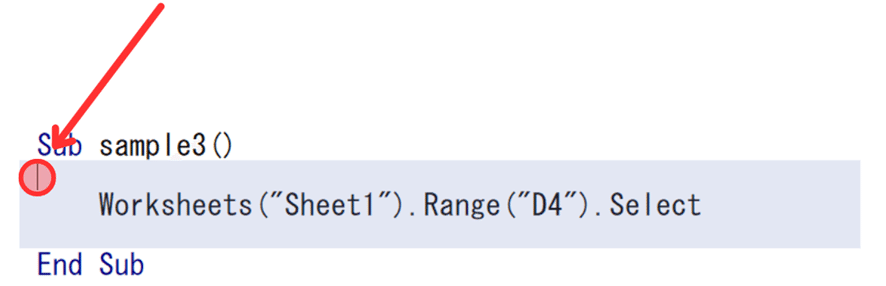
実行の操作は下キャプチャの実行ボタンで行います。

実行結果は次の通りワークシート「Sheet1」のセル「D4」が選択された状態となります。

本記事(基礎学習 第5回)の内容は以上です。
ご案内:この記事の執筆者の別サイト
https://howahowablog.com/vba_books_recommendation5/
この記事が気に入ったらサポートをしてみませんか?
